Code::Blocks 安装及使用
2024-01-02 07:37:26
一、下载及安装
1、 64位系统通过网站下载。
在浏览器地址栏中输入地址:https://sourceforge.net/projects/codeblocks
然后点击“ Download ”下载。

2、32位系统通过百度网盘下载。
链接:https://pan.baidu.com/s/1b6YGhST1h7lMI0J0G5tg2g?pwd=037y
提取码:037y
3、双击下载好的code blocks安装程序。

4、依次选择“ Next ”、“ I Agree ”、选择“ Full…… ”后“ Next ”、选择文件安装位置后“ Install ”、“ 是 ”、“ Next ”、“ Finish ”。
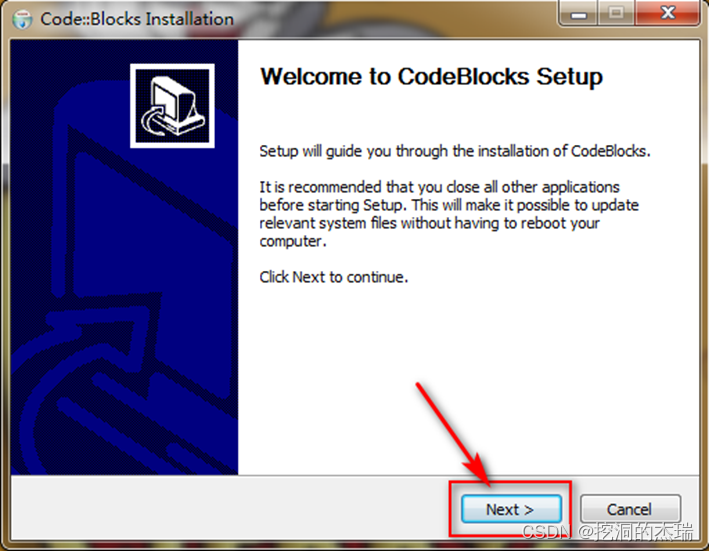
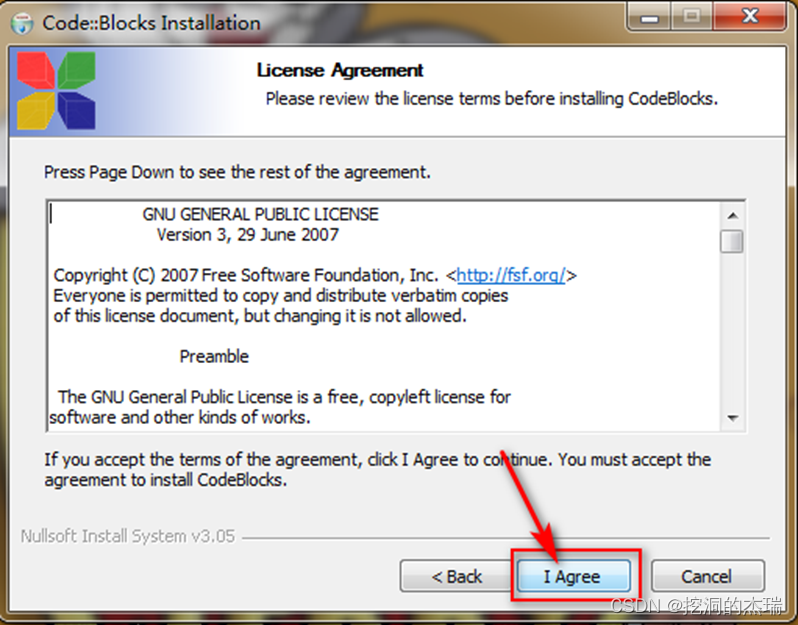
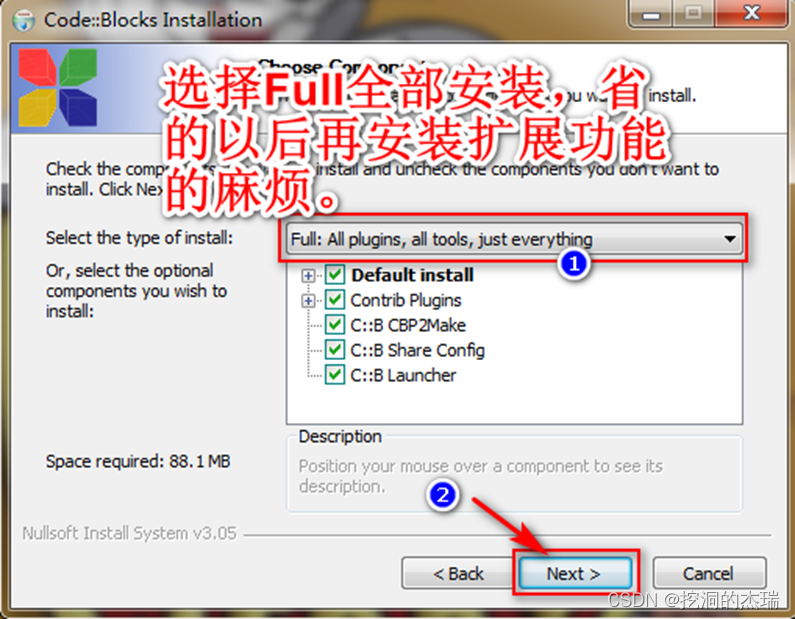
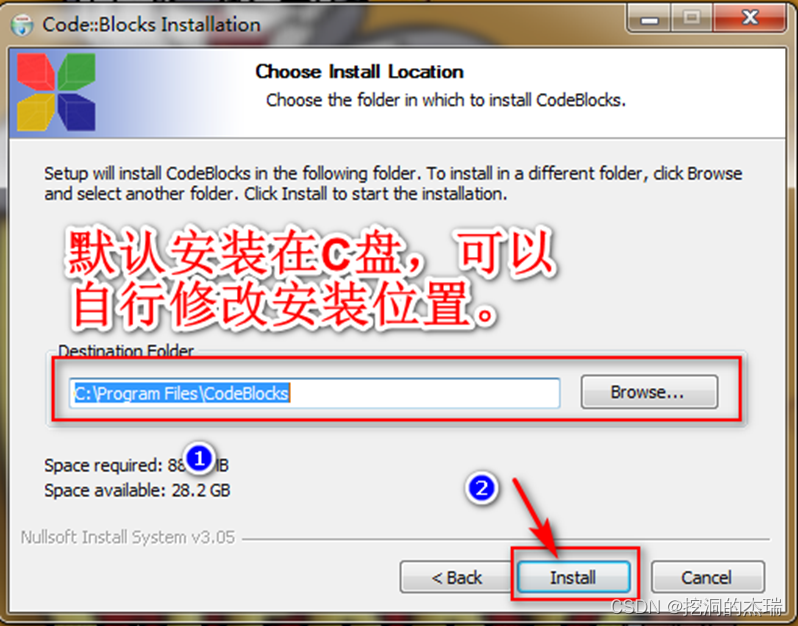
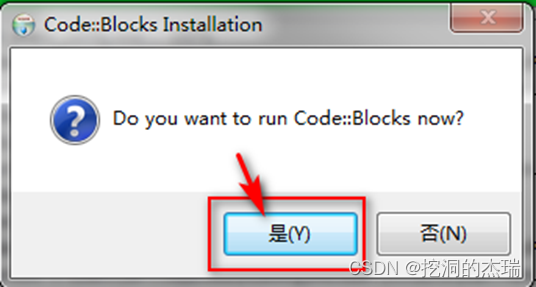
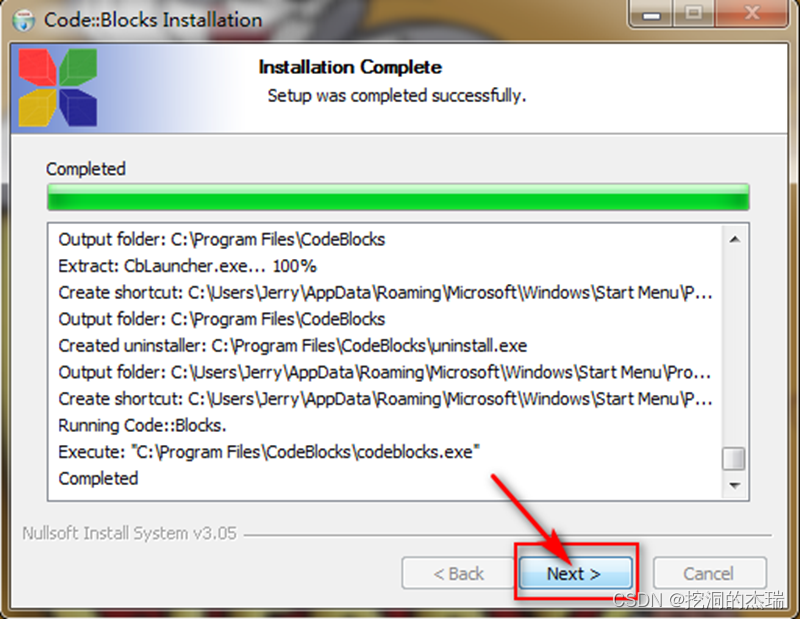
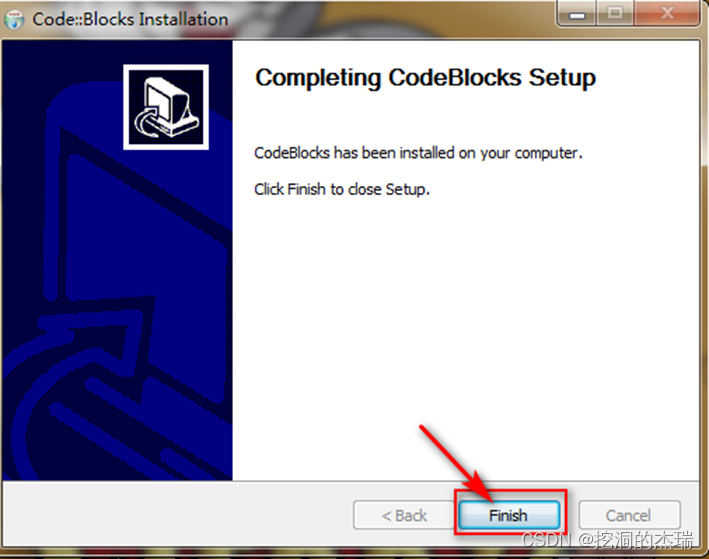
二、使用
1、打开软件。先点击“ Windows开始 ”按钮,然后选择“ CodeBlocks ”选项,再选择下级菜单中的“ CodeBlocks ”。

2、 新建项目。依次选择“ File ”、“ New ”、“ Project…… ”,然后再新的对话框中依次选择“ Project ”、“ console ”、“ Console application ”、“ Go ”,然后在新对话框中选择“ Skin this …… ”,点击“ Next ”按钮,然后在新对话框中选择“ C ”,点击“ Next ”,然后在新对话框中填写“ Project title ”,点击“ Next ”,然后在新对话框中选择“ Microsoft Visual C++ 2010 ”,最后点击“ Finish ”,在新的提示框中选择“ 是 ”。
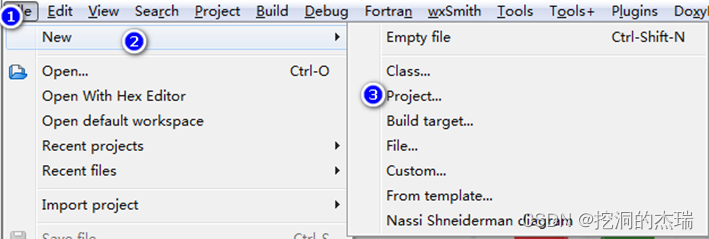

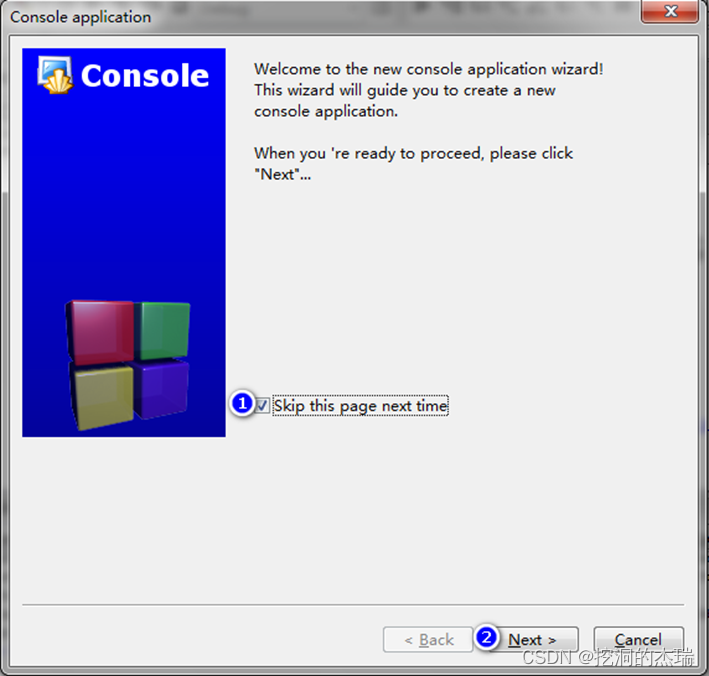
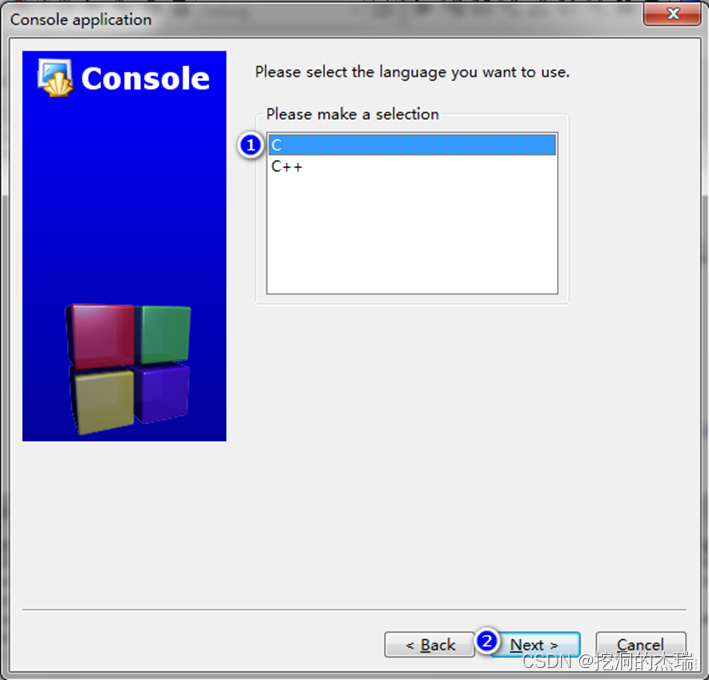
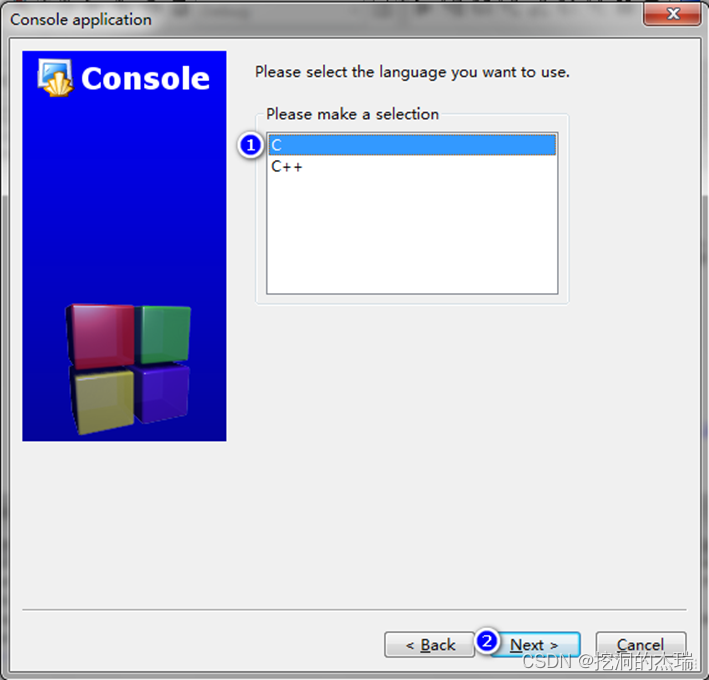
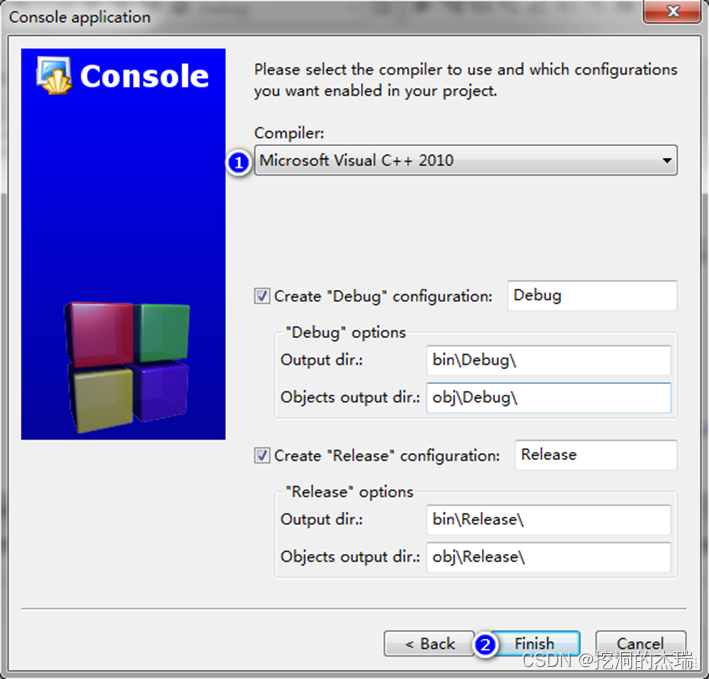
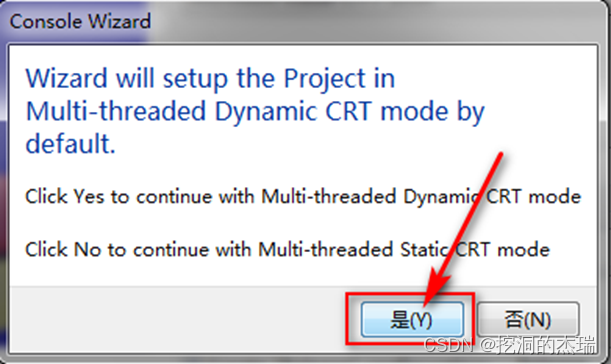
3、 新建文件。依次选择“ File ”、“ New ”、“ File…… ”,然后再新的对话框中依次选择“ Files ”、“ C/C++ source ”、“ Go ”,然后在新对话框中选择“ Skin this …… ”,点击“ Next ”按钮,然后在新对话框中选择“ C ”,点击“ Next ”,然后在新对话框中选择文件保存位置,然后在路径选择对话框中选择路径,并填写“ 文件名 ”,再点击“ 保存 ”,最后点击“ Finish ”按钮。
. 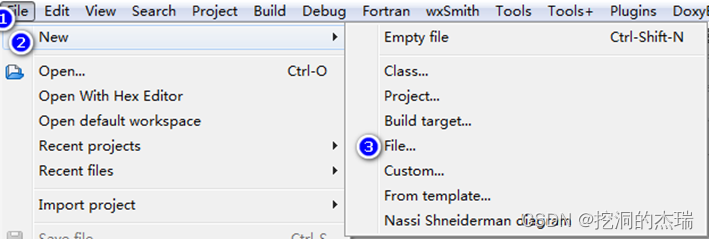
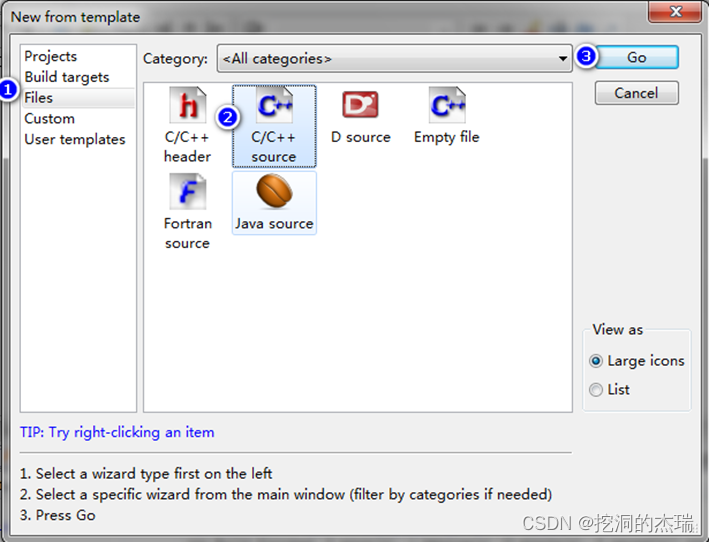
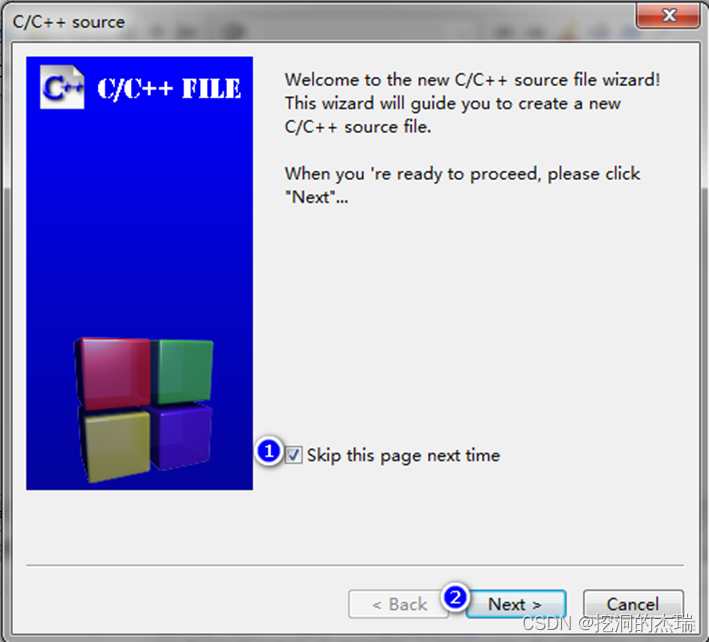
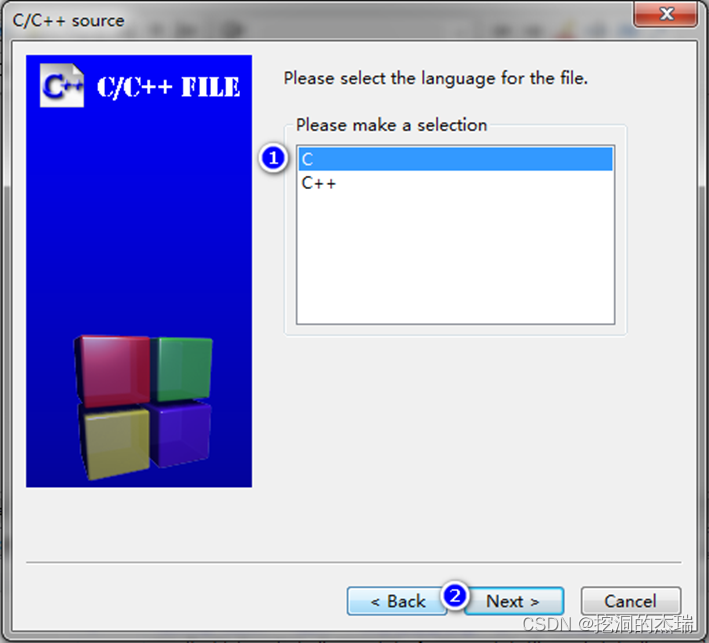
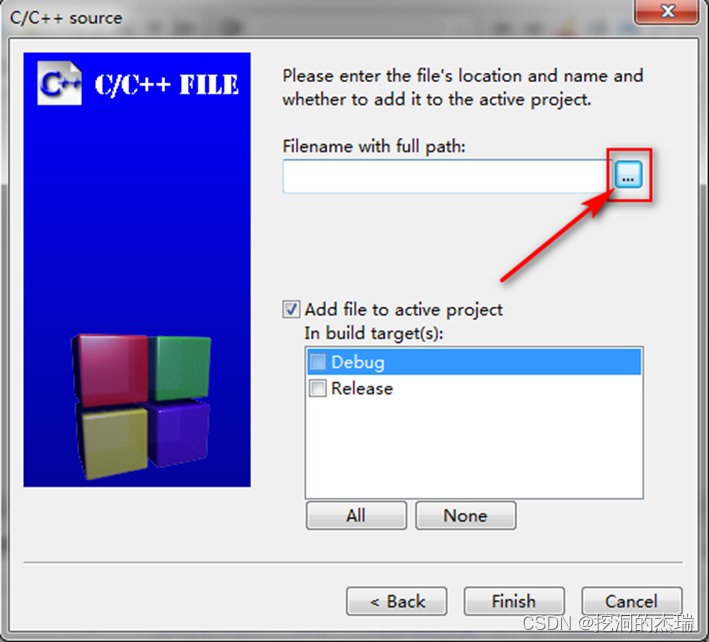

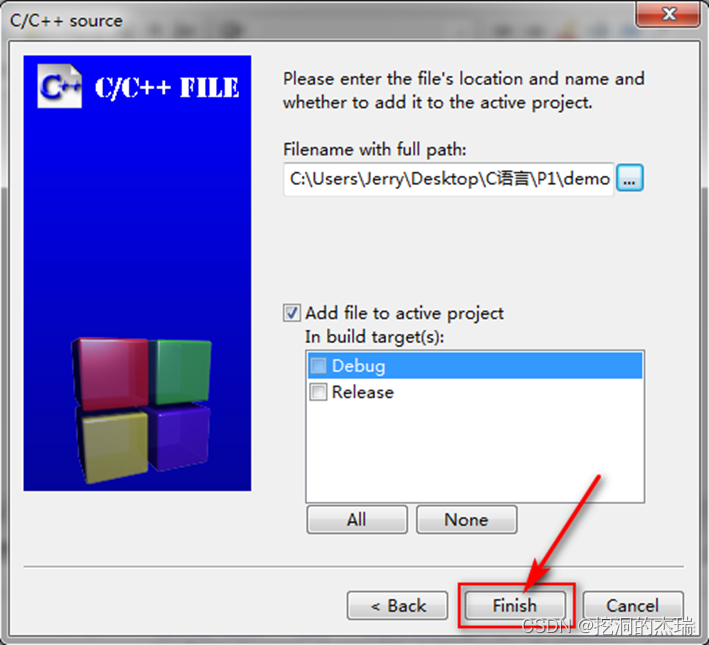
4、 编写代码。
#include <stdio.h> //包含(导入)输入、输出头文件
#include <Windows.h> //包含(导入)windows系统头文件
int main(void){ //构造返回值为整数的无参数的mian函数
printf("Hello!"); //打印“Hello!”到屏幕上
system("PAUSE"); //暂停,按任意键继续
return 0; //返回0
}

5、 保存文件。CTRL+S或者依次选择“ File ”,“ Save File ”。

6、 构建并运行。依次点击“ Build ”选项卡,“ build and run ”。
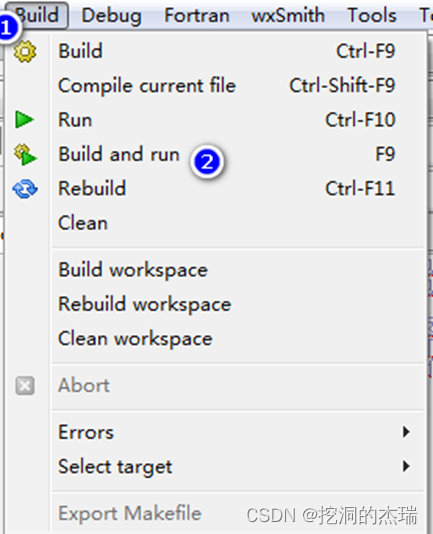
7、 运行结果。

文章来源:https://blog.csdn.net/u014419722/article/details/135327127
本文来自互联网用户投稿,该文观点仅代表作者本人,不代表本站立场。本站仅提供信息存储空间服务,不拥有所有权,不承担相关法律责任。 如若内容造成侵权/违法违规/事实不符,请联系我的编程经验分享网邮箱:veading@qq.com进行投诉反馈,一经查实,立即删除!
本文来自互联网用户投稿,该文观点仅代表作者本人,不代表本站立场。本站仅提供信息存储空间服务,不拥有所有权,不承担相关法律责任。 如若内容造成侵权/违法违规/事实不符,请联系我的编程经验分享网邮箱:veading@qq.com进行投诉反馈,一经查实,立即删除!